Добро пожаловать на WiFiGid! Захотелось переименовать приложение на Android? Мы даже не будем спрашивать зачем: кому-то это нужно, чтобы подшутить над другом, кому-то нравится, что его приложения называются понятно (например, бабушкам и дедушкам простые названия точно зайдут лучше официальных), а кто-то вообще… Ну не будем о них  В любом из этих вариантов изменения названия приложения никак не влияет на его функционал, а значит мы можем спокойно все сделать и радоваться.
В любом из этих вариантов изменения названия приложения никак не влияет на его функционал, а значит мы можем спокойно все сделать и радоваться.
Предупреждение
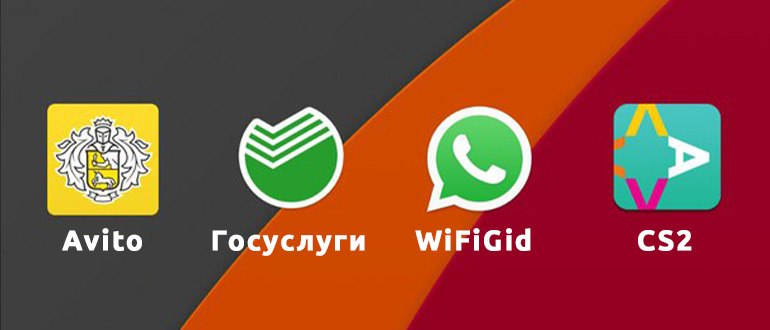
Просто так переименовать приложение как в Windows на Android не получится (а на iPhone и тем более) – такой функции там нет. Поэтому придется искать обходные пути.
Мы начнем с самых простых вариантов, которые подойдут всем. Но некоторым пользователям просто переименование ярлыка может не подойти, и придется глубже лезть в систему. В таких вариантах уже, возможно, понадобится root доступ, а это дополнительные проблемы, в которые лучше новичку не лезть, чтобы потом не задавать нам вопросы в духе «а почему что-то перестало работать». А еще, то что работает с root, как правило привязывается к версии Android. Т.е. описанное здесь, может не работать конкретно на вашей версии Android.
Поэтому держим в голове, что что-то может не работать из-за версии, и что для некоторых действий может понадобиться root-доступ. Мы настоятельно рекомендуем не заморачиваться сильно для какого-то переименования приложения. Но попробовать базовые варианты можно.
Способ 1 – Создаем ярлык
Это самый просто вариант – можно через приложение создать ярлык с другим названием. Это не изменит название приложения в системе, но если нужно просто подписать какую-то неизвестную программу, вариант очень полезный.
Разумеется, есть несколько приложений. Одной из самых популярных – Shortcut Maker. Короткая инструкция по использованию:

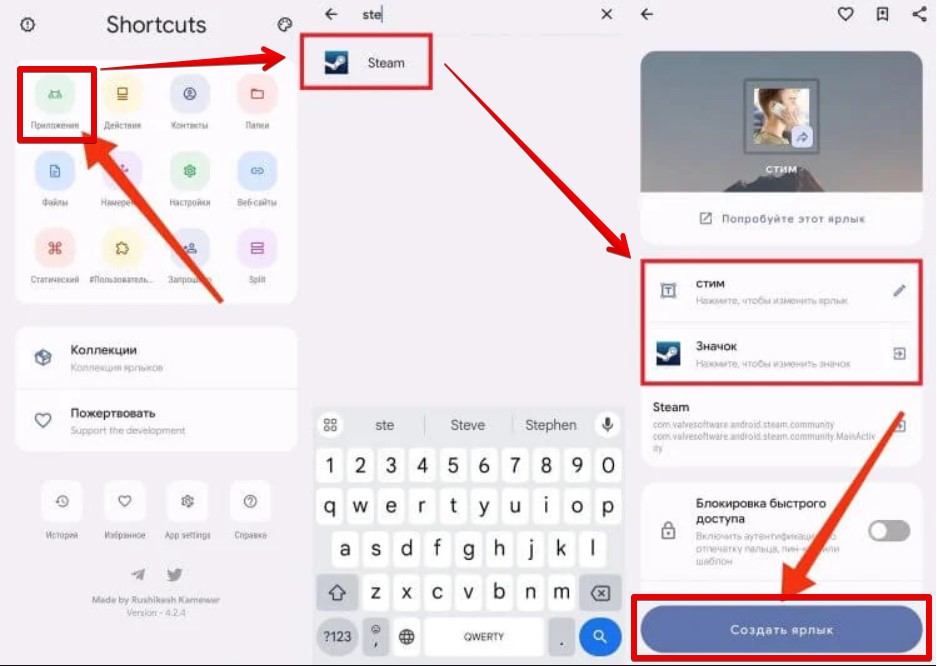
Да, мы не переименовали само приложение в системе, но большей части людей нужен именно такой простой эффект. Пользуемся.
Похожие приложения: QuickShortcutMaker
Способ 2 – Лаунчеры
Как мы уже много раз написали выше, в Android нельзя переименовать приложение просто так. Вариант с созданием ярлыка уже был показан выше, а теперь вспомним, что многие используют на оболочке Android кастомные лаунчеры, которые уже позволяют изменять название приложений визуально (снова не в самой системе).
Рассмотрим вариант такого применения на примере Nova Launcher – это действительно один из самых популярных лаунчеров для Android.
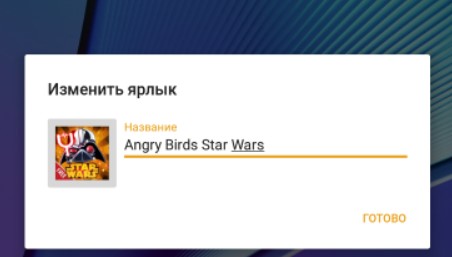
Похожие приложения: Apex Launcher
Способ 3 – Xposed
Этот вариант уже для продвинутых пользователей, потому что просто так в Google Play этого приложения нет. Но зато название приложения меняется уже на уровне системы. Краткая инструкция по использованию.
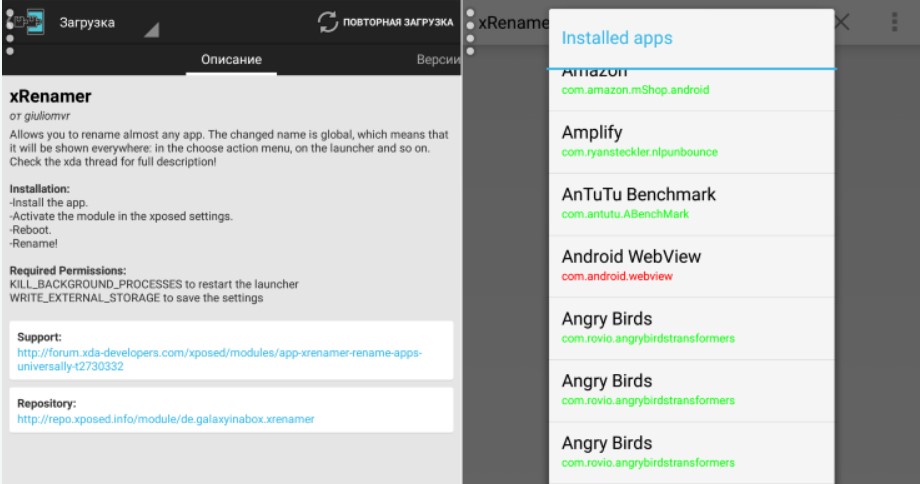
Способ 4 – APK Editor
А еще есть вариант внести изменения в установленное приложение и установить его с новым названием. Да, это не очень удобно, а начинающие вообще могут ничего не понять. А еще не будет обновлений на новосозданный файл (а иначе название слетит). Но как вариант рассказать нужно.
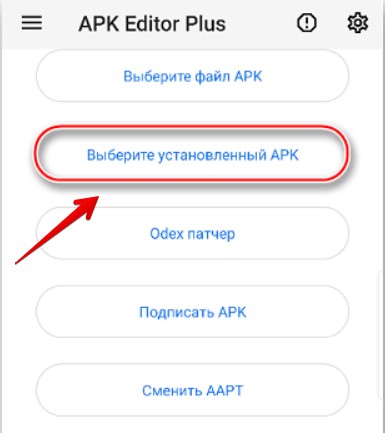
 ).
).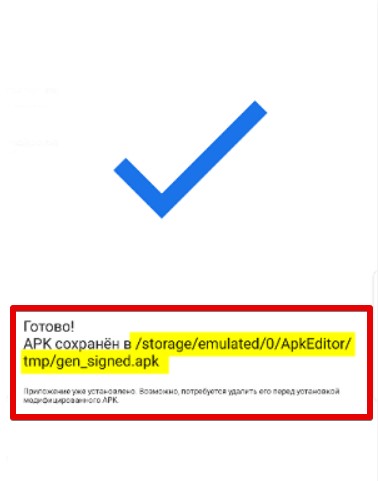
Если нужно поменять иконку
Если вам дополнительно еще будет нужно поменять иконку приложения, это можно сделать так:
Изменение иконки приложения на Android
Про клонирование приложений
Видел, что некоторые хотят изменить название приложения, чтобы установить две копии и работать в них одновременно (например, два WhatsApp). Но это совсем не тот подход, потому что для этого есть специальные способы, о которых мы уже писали в отдельной статье.
Создание клона приложения на Android








